商品仕入画面~一覧画面~データ一覧印刷例:仕入管理 For MSDE-Access
商品仕入画面・仕入一覧画面の操作方法とデータ一覧印刷例
 Home
Home  MSDEへ
MSDEへ  目次へ
目次へ(4)商品仕入(商品販売、商品不良)画面
商品販売画面、商品不良画面の操作は商品仕入画面とほぼ同じです。1.入力したい商品を選択します。
選択する代わりに商品コードを入力してもかまいません。
2.必要なデータを入力します。
修正する場合は、下の表上でクリックしデータを修正後、登録してください。
3.入力されたデータを登録します。
4.入力されたデータをクリアし新規に入力できるようにします。
5.削除する場合は、削除したいデータを下の表上でクリックし、このボタンをクリックします。
6.下の表を印刷します。
7.登録済みの一覧を表示しています。
8.表上で右クリックするとメニューが表示されます。
これにより、フィルタ(抽出)と並び替えが可能です。
・選択フィルタ:カーソルがあるデータで抽出します。
・非選択フィルタ:カーソルがあるデータ以外で抽出します。
・フィルタ並び替えの解除:抽出、並び替えを解除します。
・昇順、降順で並び替え:カーソルがある列の並び替えを行います。

(5)一覧画面
1.下の表をデータ一覧か在庫一覧かを選択します。2.データ一覧の場合、集計する期間を設定します。
3.期間を変更した場合、このボタンをクリックすると表示が更新されます。
4.下の表を印刷します。
5.データの一覧を表示しています。
6.表上で右クリックするとメニューが表示されます。
これにより、フィルタ(抽出)と並び替えが可能です。
・選択フィルタ:カーソルがあるデータで抽出します。
・非選択フィルタ:カーソルがあるデータ以外で抽出します。
・フィルタ並び替えの解除:抽出、並び替えを解除します。
・昇順、降順で並び替え:カーソルがある列の並び替えを行います。

[データ一覧印刷例]
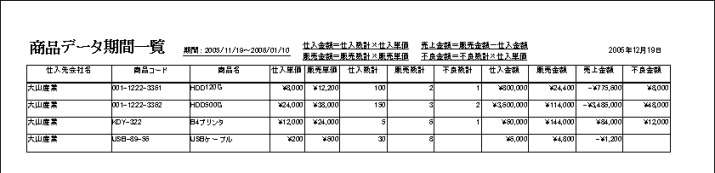
 Home
Home  MSDEへ
MSDEへ  目次へ
目次へCopyright(C) FeedSoft